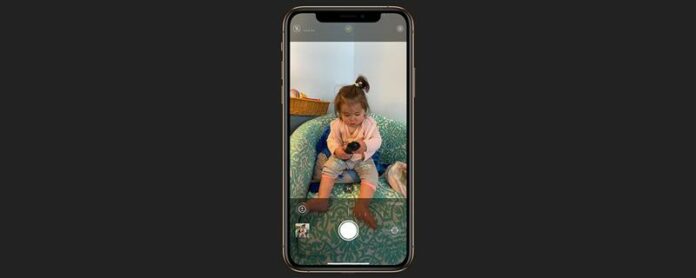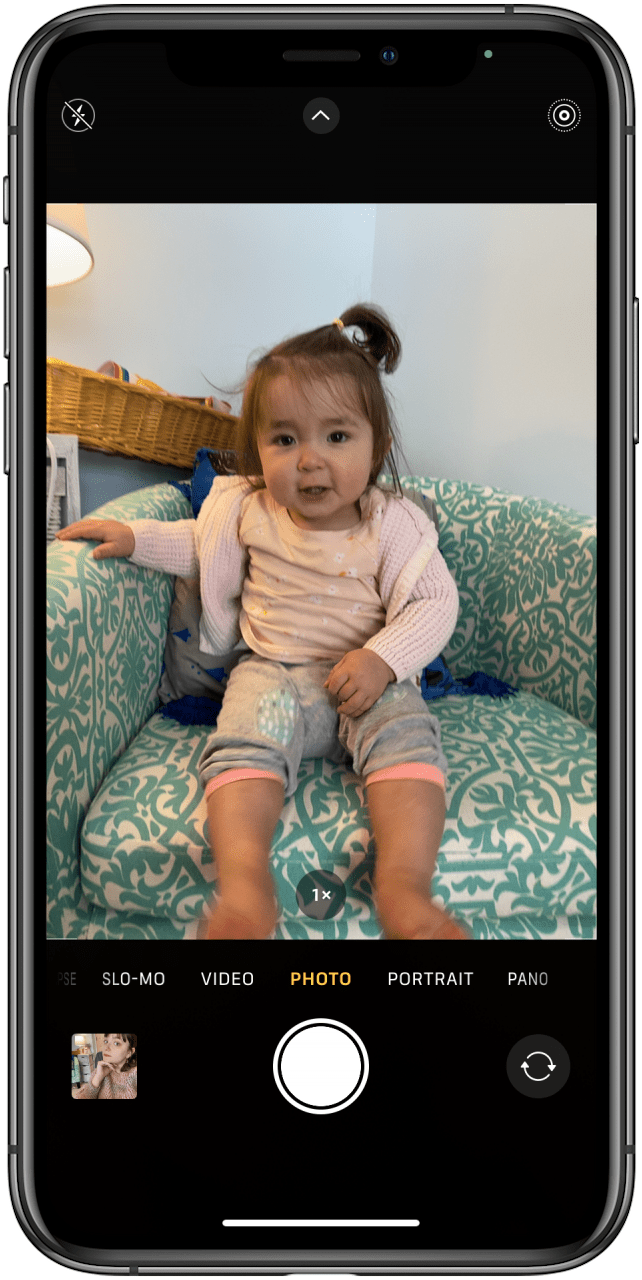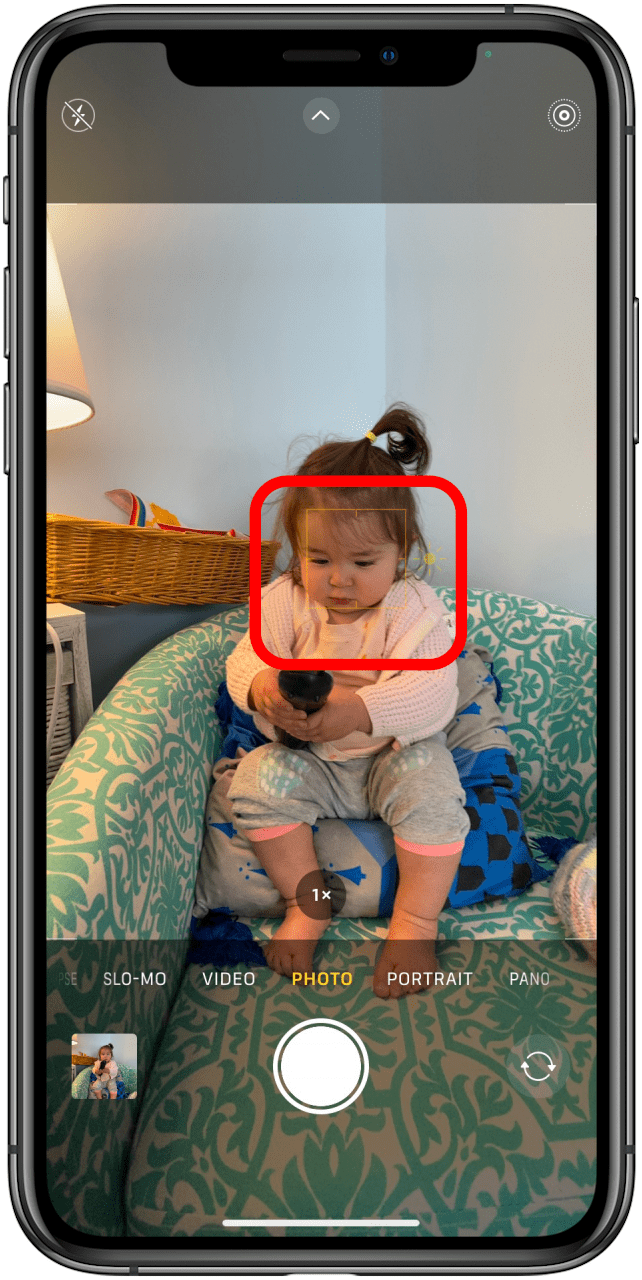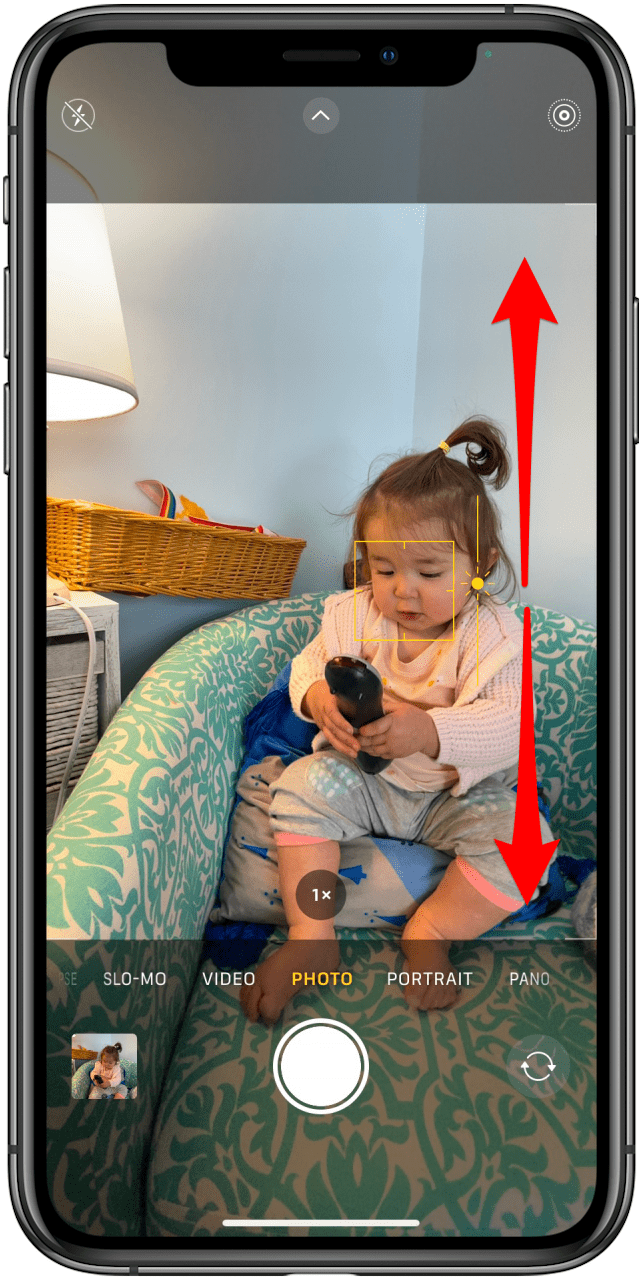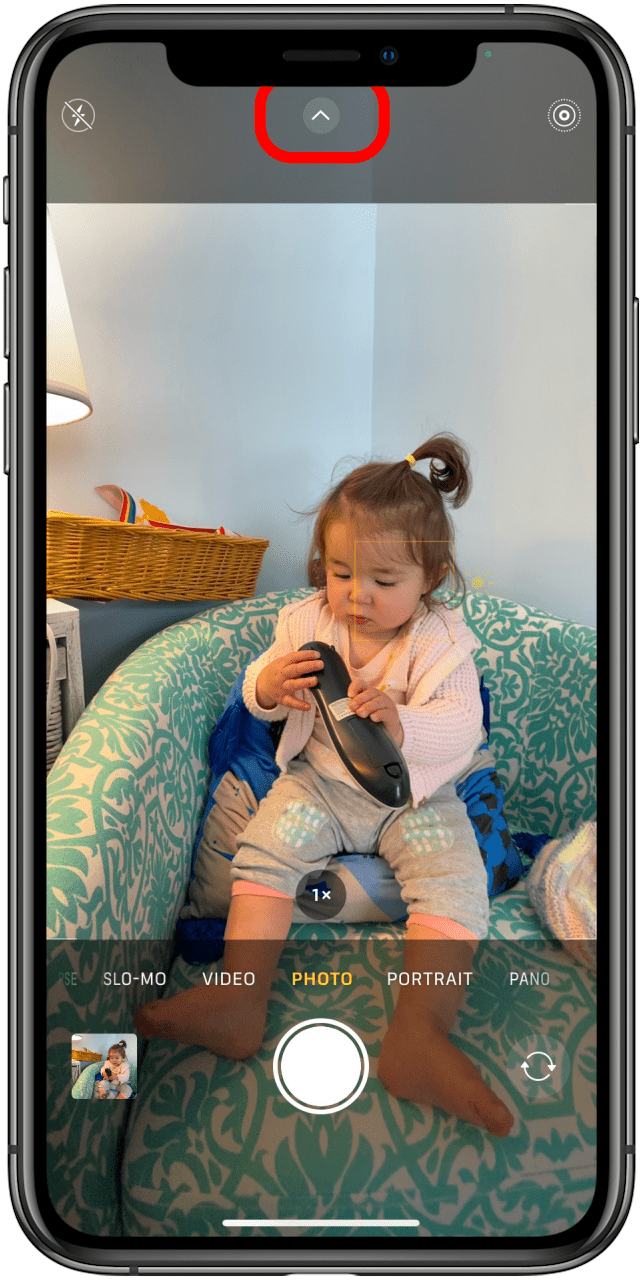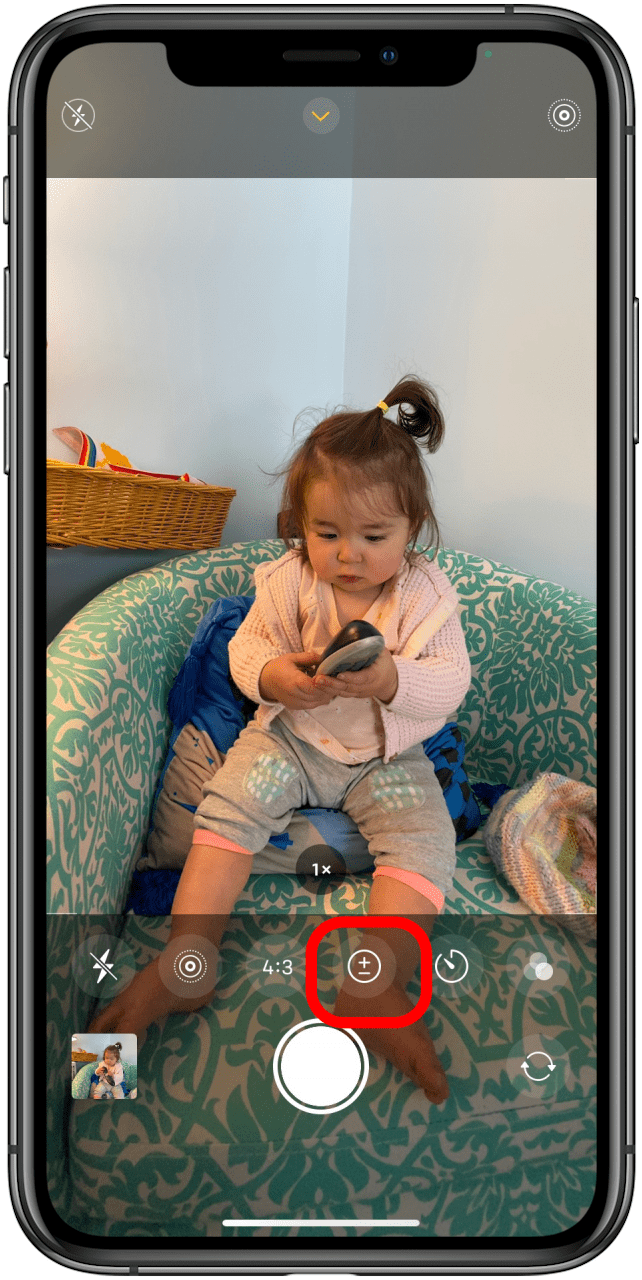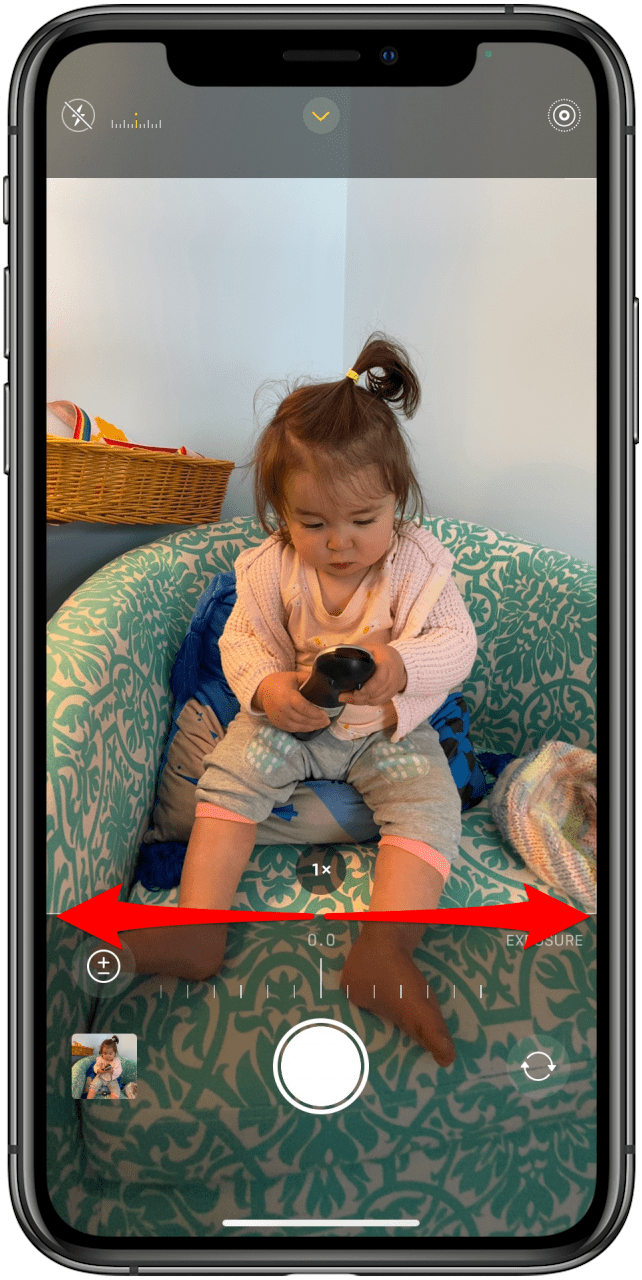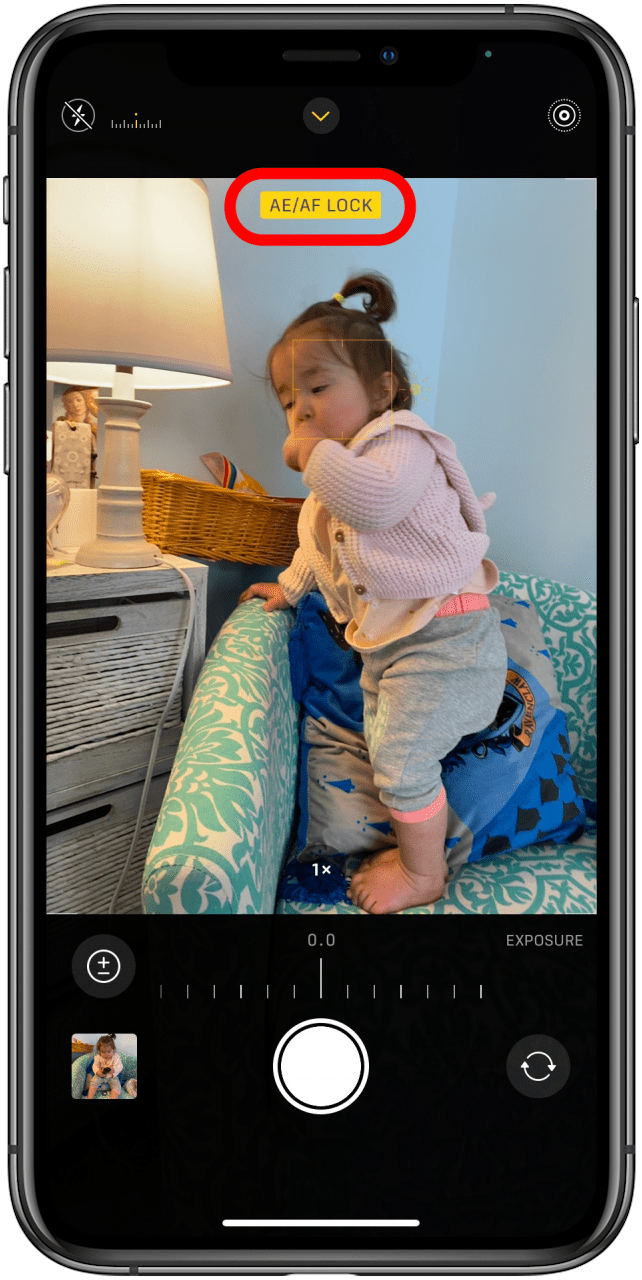In diesem Artikel wird die Belichtung in der iPhone-Kamera-App auf dem iPhone angepasst 11 und iPhone 12 Serie. Die Kamera des iPhones ist ein so praktisches und vielseitiges Tool, dass ich es auch dann bevorzuge, wenn ich teure Fotografiegeräte in meinem Büro staube sammeln. Die Belichtung ist so einfach wie das Tippen auf den Punkt im Bild, den Sie messen möchten, auf das Sonnensymbol tippen, das neben diesem Punkt angezeigt wird, um den Helligkeitsschieber zu enthüllen und dann den Helligkeitsschieber nach oben oder unten zu ziehen. Auf diese Weise können Sie die Darks ein wenig dunkler oder die Lichter etwas leichter machen und jedes Mal das gewünschte Bild erstellen. Hier erfahren Sie, wie es geht.
So stellen Sie die Belichtung in der iPhone -Kamera -App an:
Ab iOS 14 gibt es zwei Möglichkeiten, wie Sie die Belichtung in Ihrer iPhone -Kamera -App anpassen können, entweder auf der Bildanzeige oder im Menü unten. Lass uns beides lernen. Weitere iPhone -Fotografie -Tutorials finden Sie in unserem Tipp des Tages . Und lesen Sie unseren Artikel für Das beste neue Kamerazubehör . Jetzt fangen wir an.
- Öffnen Sie Ihre -Camera -App.
- Rahmen Sie den Schuss um, den Sie machen möchten.
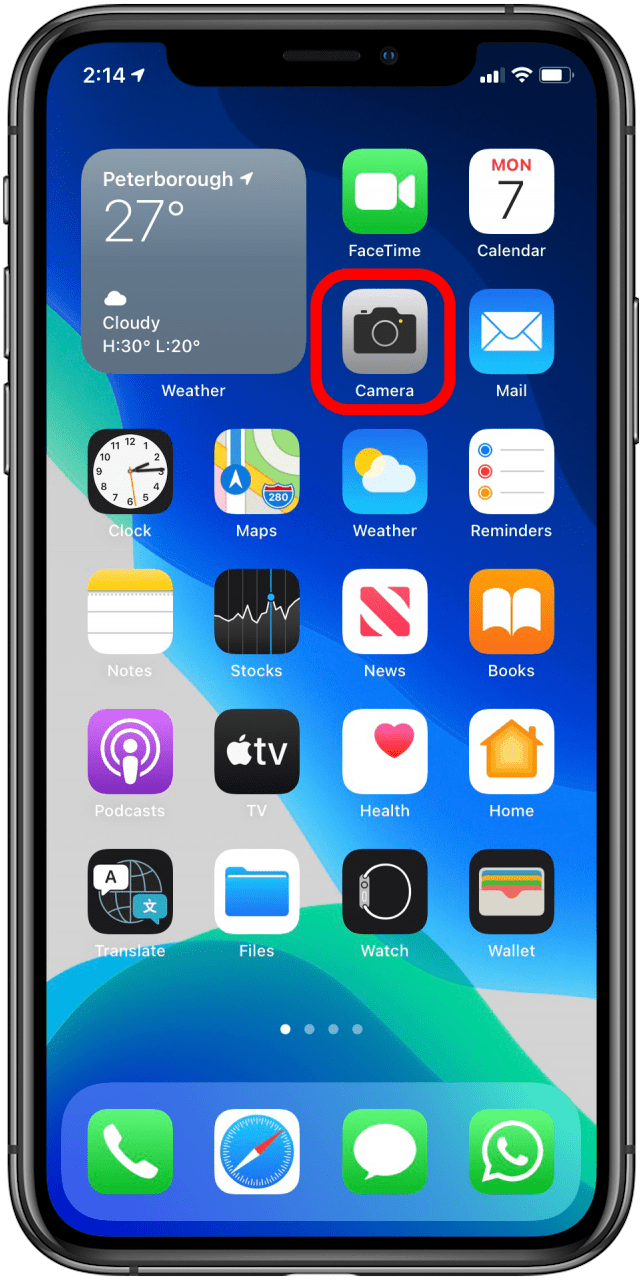

- Tippen Sie auf den Punkt auf dem Foto, auf das Sie sich konzentrieren möchten. A Yellow Box wird um diesen Punkt erscheinen.
- Eine Möglichkeit, die Belichtung anzupassen, besteht darin, Ihren Finger auf das Sun -Symbol neben der gelben Box auf und ab zu schieben. Wenn Sie nach oben das Foto leichter machen, wird es dunkler.


- Für eine genauere Einstellung tippen Sie auf den Pfeil oben auf Ihrem Bildschirm.
- Unter Ihrer Verschlussschaltfläche wird ein Menü angezeigt. Tippen Sie auf das Symbol, das ein Plus und Minus anzeigt.


- Links und rechts wischen, um die Belichtung anzupassen. Wenn Sie nach links wischen, wird Ihr Foto heller und nach rechts schieben, wird es dunkler.
- Wenn Sie sicherstellen möchten, dass Ihre Belichtung und Ihr Fokus feststellen, wie Sie sie einstellen und nicht automatisch mit Lichtwechsel oder Bewegung einstellen, drücken Sie lange auf die gelbe Box. AE/AF Lock wird oben auf Ihrem Bildschirm angezeigt, sodass Sie wissen, dass diese Einstellungen sie gesperrt sind. Um es rückgängig zu machen, tippen Sie auf dem Bildschirm irgendwohin.


Jetzt wissen Sie, wie Sie die Belichtung auf Ihrem iPhone anpassen können.